Ativar modo de fixação de tela no Samsung Galaxy S6

A fixação de tela é um novo recurso introduzido desde o Android 5.0, evita que os usuários se preocupem com a curiosidade de outras pessoas ao emprestar seu Samsung Galaxy S6.
Nota: seu telefone deve ter a navegação ativada e uma conexão com a Internet.
- Ajuda você a localizar seu dispositivo iPhone / iPad quando acidentalmente cair, esquecido ou roubado.
Guia rápido:
- Ative o Find my iPhone no telefone: Em Ajustes -> Clique em Conta -> iCloud -> Find iPhone -> Habilitar .
- Use Encontrar meu iPhone no laptop : Vá para o endereço da web do iCloud -> entrar -> Encontrar iPhone -> Usar Reprodução de Som, Modo Perdido e Recursos de Excluir iPhone .
Passo 1 : Primeiro vá para Configurações - > Selecionar na conta.
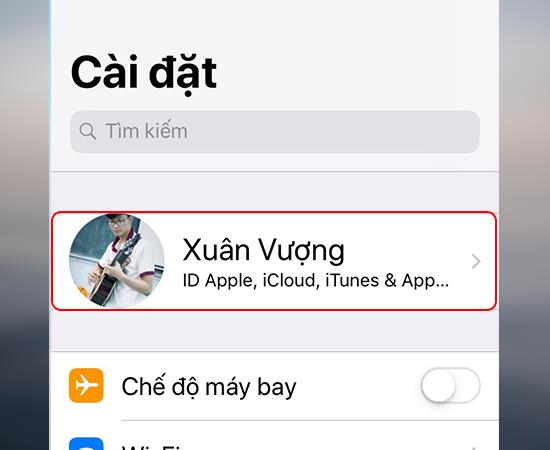
Etapa 2: Em seguida, escolha iCloud.
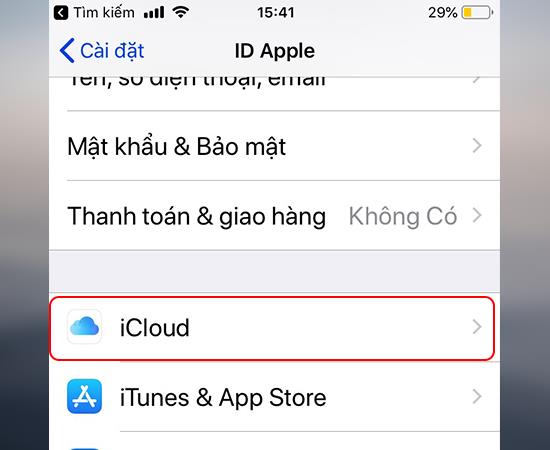
Etapa 3: Em seguida, selecione Find My iPhone.
>>> Veja mais: Restaure o iPhone pelo iTunes .
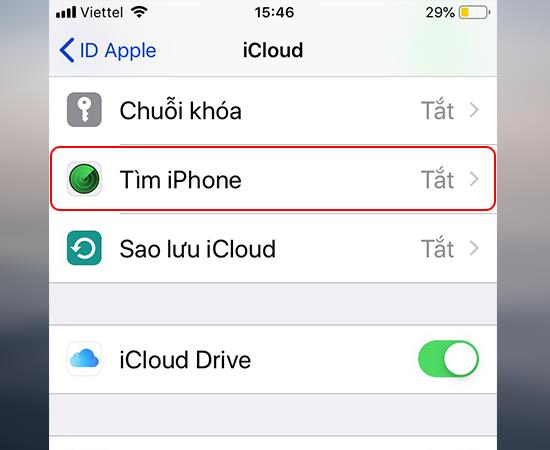
Etapa 4: aqui você ativa o switch Find My iPhone.
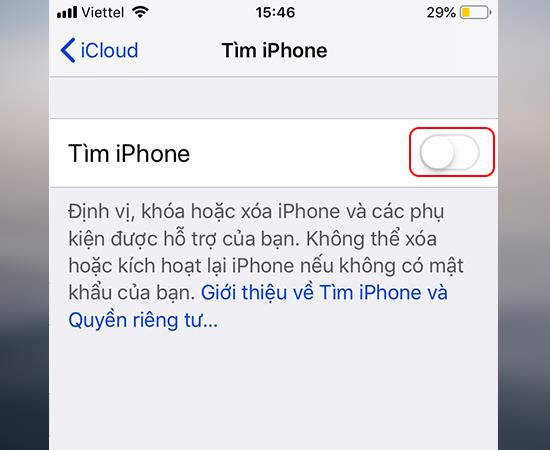
Etapa 5: Em seguida, vá para o endereço da web do iCloud em seu laptop -> Faça login em sua conta do iCloud.
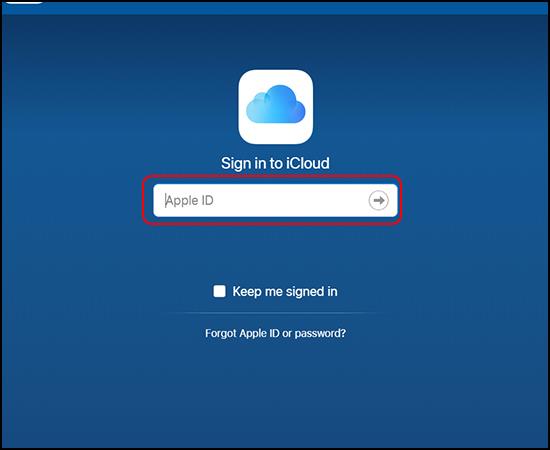
Passo 6: Agora escolha Find My iPhone.
>>> Veja mais: iPhone como verificar a data de ativação .
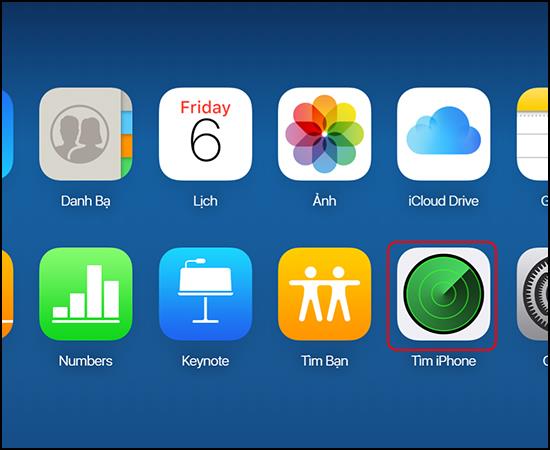
Neste ponto, se estiver no visor com um ponto azul, significa que você está no telefone no momento . Se o ponto cinza significar que o iPhone não está na Internet , o dispositivo pode não estar mais lá, mas é apenas o local da última vez que o dispositivo foi conectado à rede e localizado .
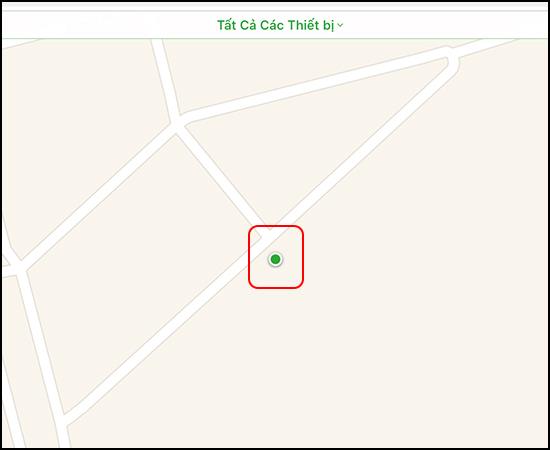
Etapa 7: Clique no ponto verde na tela, você terá 3 recursos para oferecer suporte.
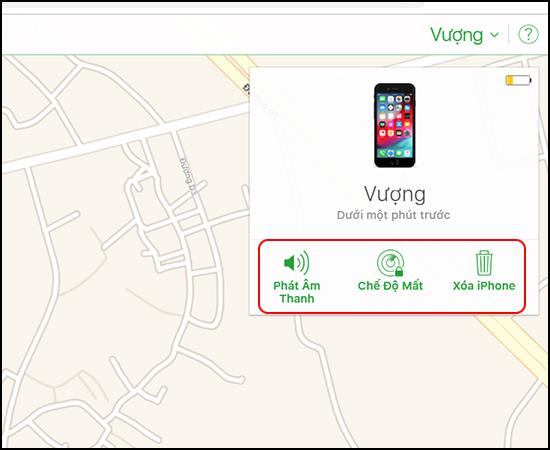
- Tocar sons (Tocar som) : Se você sair de algum lugar na sala, selecione este modo, o aparelho tocará para ajudá-lo a identificar onde está.
- Modo perdido (iPhone perdido) : Ao escolher este modo, o seu dispositivo será bloqueado e você poderá inserir o número de telefone para contato com você e a mensagem.
- Apagar iPhone (Eraser iPhone) : Para proteger informações importantes em seu iPhone / iPad, ao escolher este modo, os dados do dispositivo serão apagados.
Então, acabei de mostrar a você como ativar e usar Encontrar meu iPhone para encontrar seu iPhone quando ele for perdido ou perdido. É simples, certo.
Boa sorte.
Você estará interessado em:
- Use o recurso Encontre meu iPhone para encontrar um iPhone ou iPad perdido .
- Como verificar imei genuíno do Apple iPhone iPad .
- Como faço para definir músicas em MP3 como toque do iPhone?
- A maneira mais rápida de inserir o cartão de memória Sim e Samsung S7 Edge .
A fixação de tela é um novo recurso introduzido desde o Android 5.0, evita que os usuários se preocupem com a curiosidade de outras pessoas ao emprestar seu Samsung Galaxy S6.
Atender e encerrar chamadas economiza mais tempo e operações.
As informações da máquina ajudam a verificar informações como IME, modelo ...
Quanto mais pontos de toque um telefone sensível ao toque tiver, mais suave e mais responsivo será o toque.
A tela de borda em telefones Samsung torna mais fácil e rápido manipular seus aplicativos favoritos, listas, etc.
Às vezes, notificações de aplicativos como Facebook, Zalo ... podem ser irritantes para o seu trabalho, você pode configurá-los para ligar / desligar.
Faça capturas de tela facilmente com apenas um toque na tela.
Adicione uma tecla de câmera flutuante que você pode mover para qualquer posição na tela nos modos Auto e Selfie.
A configuração de brilho da tela do Samsung Galaxy J7 ajuda a definir a hora em que o dispositivo desligará automaticamente quando não estiver em uso.
Você pode estender a palma da mão em direção à câmera para tirar uma selfie após alguns segundos.
As atualizações de software ajudam a máquina a adicionar novos recursos ou melhorar seu desempenho na experiência do usuário.
Ative rapidamente uma função específica e atalhos de configuração, como: Assist, cor negativa ...
O telefone suporta carregamento rápido, mas leva muito tempo para carregar totalmente a bateria, por quê? E como consertar esse longo carregamento do telefone Samsung?
Mostrar informações do proprietário O Samsung Galaxy J7 mostrará suas informações na tela de bloqueio.
Touchpoint é uma tecnologia que permite em uma superfície de tela a capacidade de reconhecer a presença de mais de um ou mais de dois pontos.
Para silenciar chamadas e alarmes recebidos, coloque sua mão na tela ou vire o dispositivo de cabeça para baixo.
O modo de economia de bateria ajuda o dispositivo a controlar a quantidade de bateria usada para prolongar o tempo de uso.
A conectividade 3G torna possível trabalhar ou jogar a qualquer hora e em qualquer lugar.
Adicione uma tecla de câmera flutuante que você pode mover para qualquer posição na tela nos modos Auto e Selfie.
Você pode enviar uma mensagem de emergência para destinatários em uma situação de emergência pressionando o botão liga / desliga três vezes consecutivas.


















